Zabbix es una herramienta de monitoreo de código abierto que se puede implementar en las instalaciones o en la nube, según lo que pretenda monitorear. Con Zabbix, puede monitorear una variedad de dispositivos:desde servidores físicos y dispositivos de red como enrutadores y conmutadores en su infraestructura de TI, así como en la infraestructura de la nube.
La última versión de Zabbix es Zabbix 5.0 LTS. Zabbix brinda a los usuarios la capacidad de realizar las siguientes tareas:
- Supervisión de servicios web
- Supervise varios dispositivos de red mediante el protocolo SNMP.
- Supervise varios servidores de bases de datos como Oracle, PostgreSQL, MySQL y Microsoft SQL Server.
- Supervisar máquinas virtuales y plataformas de hipervisor como VMware vCenter
- Supervise las métricas cruciales del sistema, como la carga de la CPU, la utilización de la red y el espacio disponible en el disco.
En esta guía, discutiremos cómo instalar y configurar la herramienta de monitoreo Zabbix en CentOS 8 / RHEL 8.
Requisitos previos:
Antes de comenzar, asegúrese de que se cumplan los siguientes requisitos:
- Una instancia de CentOS 8 con un mínimo de 2 GB de RAM y 10 GB de espacio disponible en disco.
- Un usuario de inicio de sesión regular con privilegios de sudo
- Conexión estable a Internet
Ahora entremos y sigamos con la instalación.
Paso 1) Aplicar actualizaciones y deshabilitar/apagar SELinux
Siempre se recomienda aplicar todas las actualizaciones disponibles antes de iniciar la instalación de Zabbix, así que ejecute el siguiente comando dnf:
$ sudo dnf update -y
Para que Zabbix funcione sin problemas y sin problemas, se recomienda que apague SELinux. SELinux está habilitado de forma predeterminada y puede verificar el estado ejecutando el comando:
$ sestatus
Para deshabilitar SELinux, ejecute el siguiente comando sed:
$ sudo sed -i --follow-symlinks 's/SELINUX=enforcing/SELINUX=disabled/g' /etc/sysconfig/selinux
Reinicie su sistema CentOS 8 o RHEL 8 para que los cambios surtan efecto.
$ sudo reboot
Paso 2) Instalar la pila LAMP
Zabbix es una herramienta de front-end y back-end y requiere un servidor web, un motor de base de datos y PHP instalado para funcionar. Todos estos componentes comprenden una pila LAMP. Por lo tanto, deberá instalar el servidor web Apache, un motor de base de datos (se prefiere MariaDB), PHP y los módulos PHP necesarios como se muestra:
$ sudo dnf install -y httpd mariadb-server php php-cli php-common php-mbstring php-mysqlnd php-xml php-bcmath php-devel php-pear php-gd
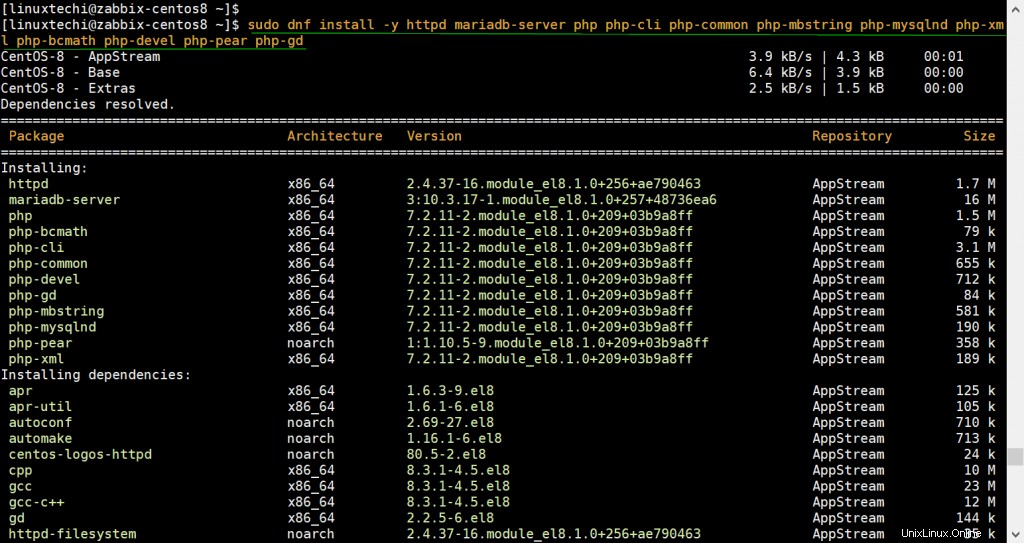
Una vez que los paquetes anteriores se hayan instalado correctamente, inicie el servidor web y el motor de la base de datos MariaDB como se muestra
$ sudo systemctl enable httpd --now $ sudo systemctl enable mariadb --now
Paso 3) Crear una base de datos para Zabbix
Una vez que la pila LAMP esté en su lugar, debe configurar una base de datos para que el servidor Zabbix almacene sus archivos.
Antes de configurar la base de datos para Zabbix, primero configure la contraseña de root de mysql, deshabilite los inicios de sesión de root remotos y elimine la base de datos de prueba. Ejecute “mysql_secure_installation ” comando, el ejemplo se muestra a continuación:
$ sudo mysql_secure_installation
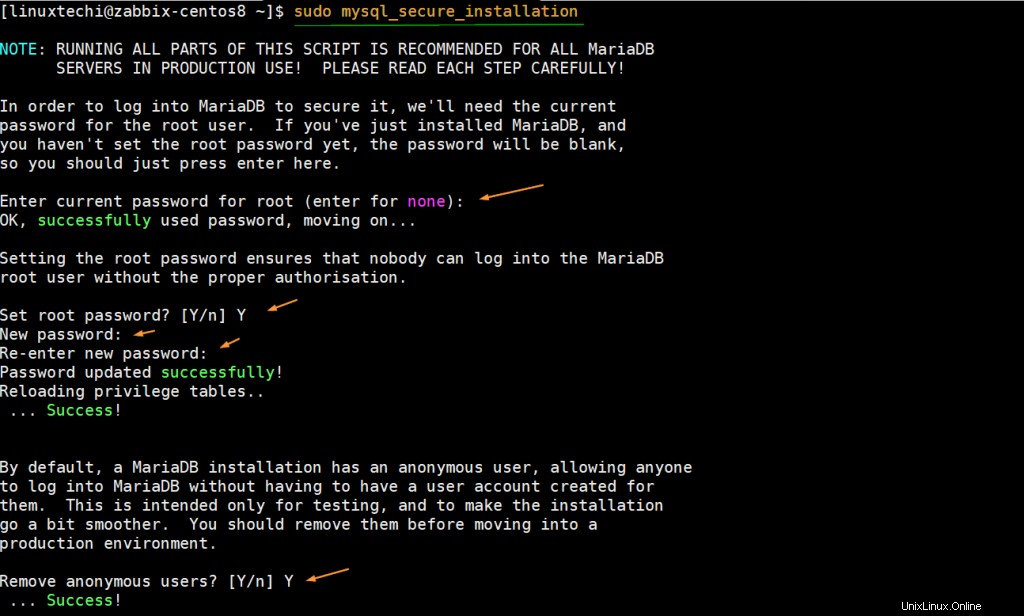
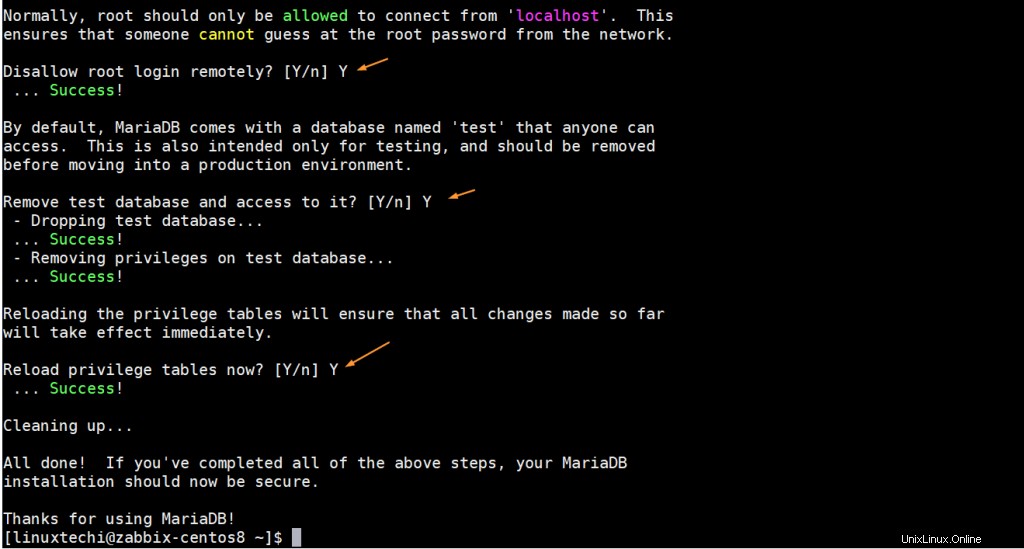
Ahora, inicie sesión en el servidor MariaDB
$ mysql -u root -p
Use la misma contraseña de root que configuró en el comando anterior.
Para crear y configurar la base de datos (zabbix_db), ejecute el comando:
CREATE DATABASE zabbix_db CHARACTER SET utf8 collate utf8_bin;
Cree un usuario de base de datos (zabbix_user) y otorgue todos los derechos sobre la base de datos.
GRANT ALL ON zabbix_db.* TO 'zabbix_user'@'localhost' IDENTIFIED BY '[email protected]@123#';
Finalmente, vuelva a cargar la tabla de subvenciones para que los cambios surtan efecto y salga
FLUSH PRIVILEGES; EXIT;
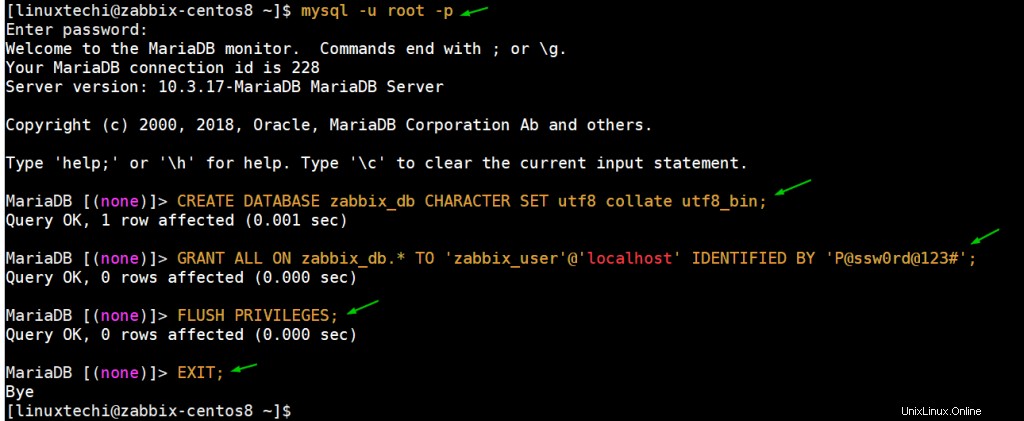
La base de datos para Zabbix está en su lugar, ahora configure el repositorio de Zabbix e instale el servidor de Zabbix en los próximos pasos.
Paso 4) Configurar el repositorio de Zabbix
El repositorio de Zabbix no está incluido de forma predeterminada y, por ese motivo, debe agregarlo manualmente en su sistema. Para lograr esto, ejecute
$ sudo rpm -Uvh https://repo.zabbix.com/zabbix/5.0/rhel/8/x86_64/zabbix-release-5.0-1.el8.noarch.rpm
Paso 5) Instalar el servidor Zabbix
Con el repositorio de Zabbix en su lugar, ahora proceda e instale Zabbix y los paquetes asociados ejecutando el siguiente comando:
$ sudo dnf install -y zabbix-server-mysql zabbix-web-mysql zabbix-agent zabbix-apache-conf
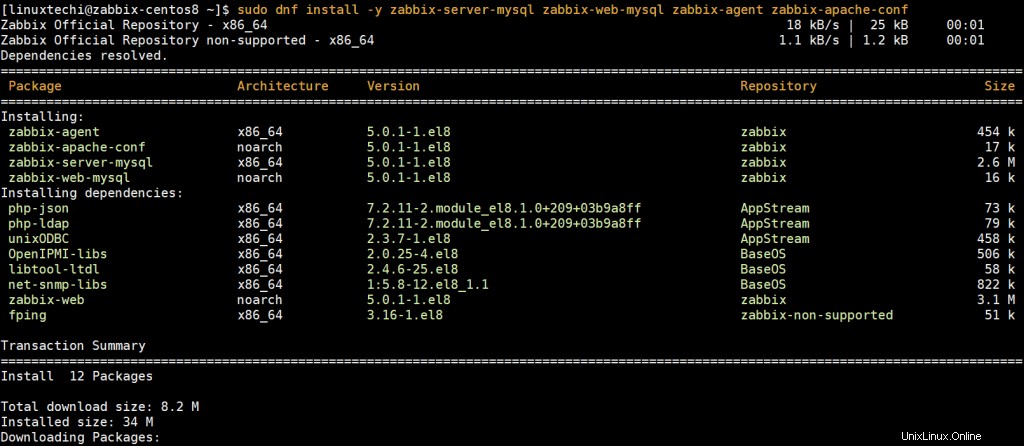
Obtendrá el resultado a continuación como una confirmación de que se han instalado Zabbix y las dependencias asociadas
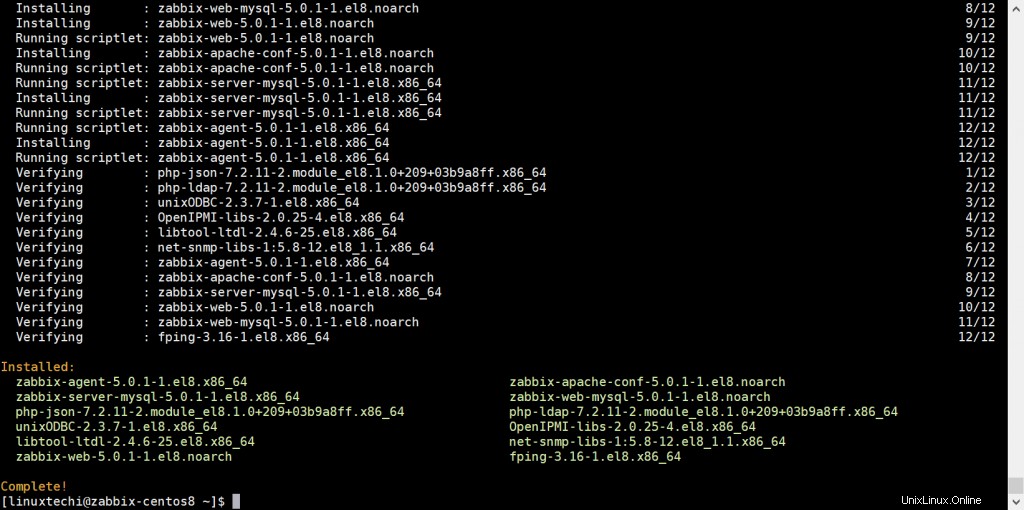
Ahora puede continuar e iniciar el servidor Zabbix, el agente, el servidor web Apache y PHP-FPM
$ sudo systemctl start zabbix-server zabbix-agent php-fpm httpd
A continuación, habilite los servicios para que se inicien al reiniciar o al iniciar:
$ sudo systemctl enable zabbix-server zabbix-agent php-fpm
De manera predeterminada, el servidor Zabbix escucha en el puerto 10050 mientras que el agente Zabbix escucha en el puerto 10051. Puede confirmar si los 2 servicios están escuchando ejecutando el comando netstat como se muestra:
$ sudo dnf install net-tools -y $ sudo netstat -tunlp
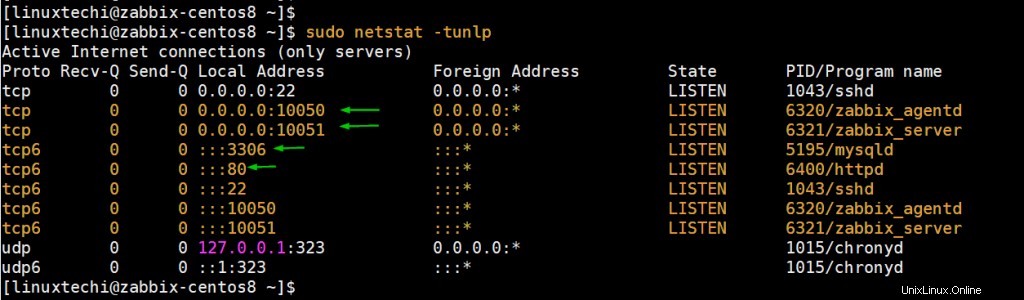
Paso 6) Configurar el servidor Zabbix
El primer paso para configurar Zabbix es importar el esquema de la base de datos a la base de datos que se creó para Zabbix en el paso 2. Ejecute los siguientes comandos:
$ cd /usr/share/doc/zabbix-server-mysql/ $ sudo zcat create.sql.gz | mysql -u zabbix_user -p zabbix_db
En el comando anterior, especifique la contraseña de zabbix_user que hemos creado durante la creación de la base de datos de Zabbix. (En mi caso, la contraseña de zabbix_user sería [email protected]@123#)
A continuación, especifique la información de la base de datos de Zabbix en zabbix.conf archivo como se muestra
$ sudo vi /etc/zabbix/zabbix_server.conf
Esté atento a los siguientes atributos de la base de datos:DBHost , Nombre BD , usuario DBU y Contraseña DB y complételos de acuerdo con las credenciales de la base de datos.
DBHost=localhost DBName=zabbix_db DBUser=zabbix_user [email protected]@123#
Guarde y salga del archivo.
Finalmente, configure la zona horaria editando el archivo zabbix.conf en /etc/php-fpm.d/zabbix.conf .
Por ejemplo, para establecer la zona horaria en Londres, Europa, edite el archivo como se muestra
php_value[date.timezone] = Europe/London
Aquí hay zonas horarias adicionales que puede usar.
Una vez que haya terminado, guarde y salga. Luego, reinicie los servicios de Zabbix y PHP-FPM para efectuar los cambios realizados.
$ sudo systemctl restart zabbix-server zabbix-agent php-fpm httpd
Paso 7) Configure las reglas del cortafuegos para Zabbix
Para permitir que el agente Zabbix de otros servidores acceda al servidor Zabbix, debe abrir los puertos Zabbix y el puerto 80 asociados con el servidor web Apache en el firewall. Por lo tanto, ejecute los siguientes comandos:
$ sudo firewall-cmd --permanent --add-port=10050/tcp $ sudo firewall-cmd --permanent --add-port=10051/tcp $ sudo firewall-cmd --permanent --add-port=80/tcp
Para guardar los cambios, recarga el firewall
$ sudo firewall-cmd --reload
Paso 8) Finaliza la instalación de Zabbix a través de un navegador
Con todas las configuraciones en su lugar, lo único que queda por hacer es finalizar la instalación a través de un navegador. Por lo tanto, inicie su navegador y busque la dirección del servidor como se muestra:
http://ip-del-servidor/zabbix
Obtendrá una página de "Bienvenida" como se muestra:Haga clic en "Siguiente paso" para continuar con el siguiente paso
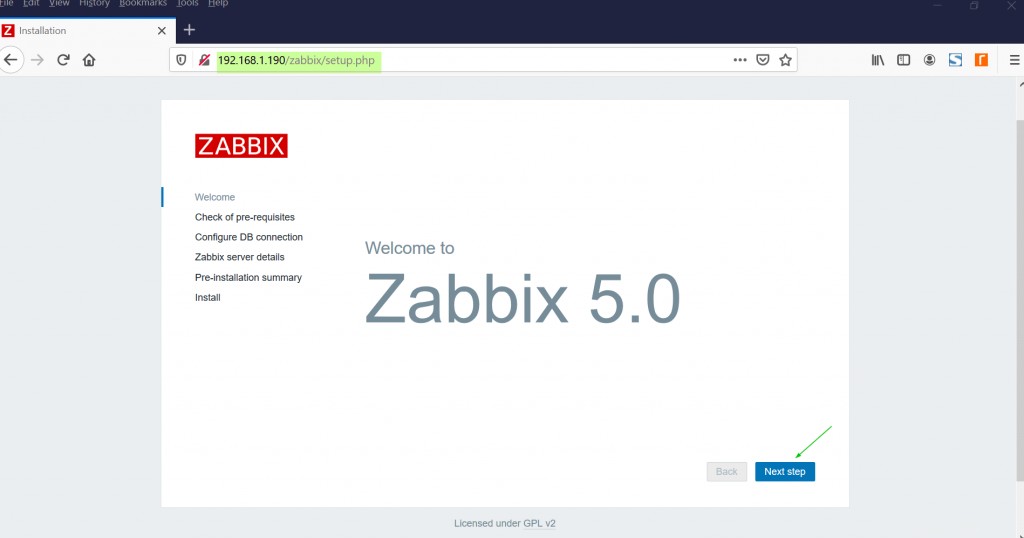
La página siguiente muestra todos los requisitos previos necesarios para la instalación de Zabbix. Si se muestran algunos errores, haga clic en el botón "Atrás" e instale lo que falta. Si no hay errores como se muestra, haga clic en "Siguiente paso" para continuar con la instalación.
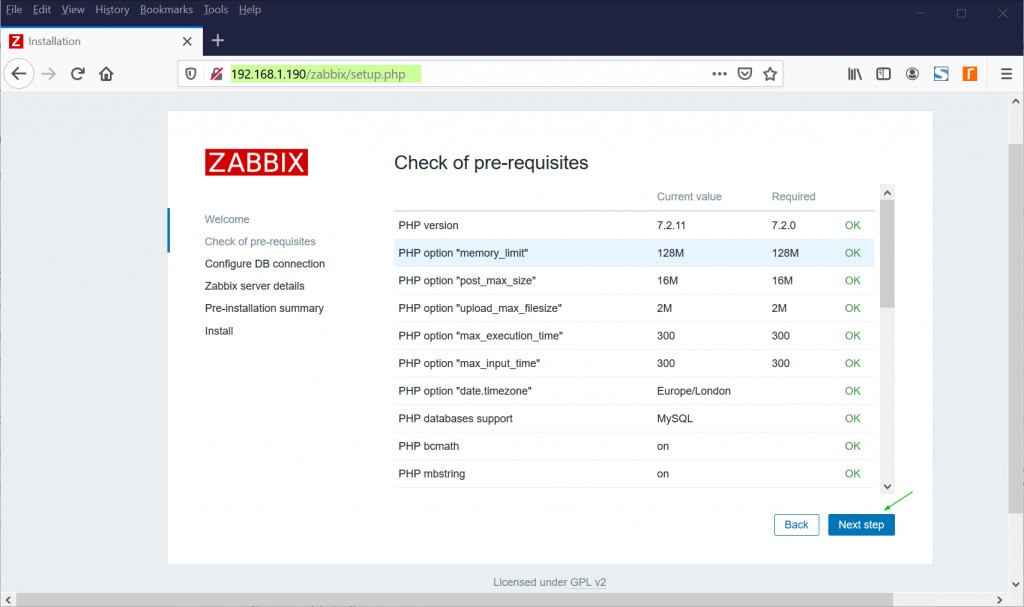
En el siguiente paso, proporcione los detalles de la base de datos como se muestra y haga clic en 'Siguiente paso '
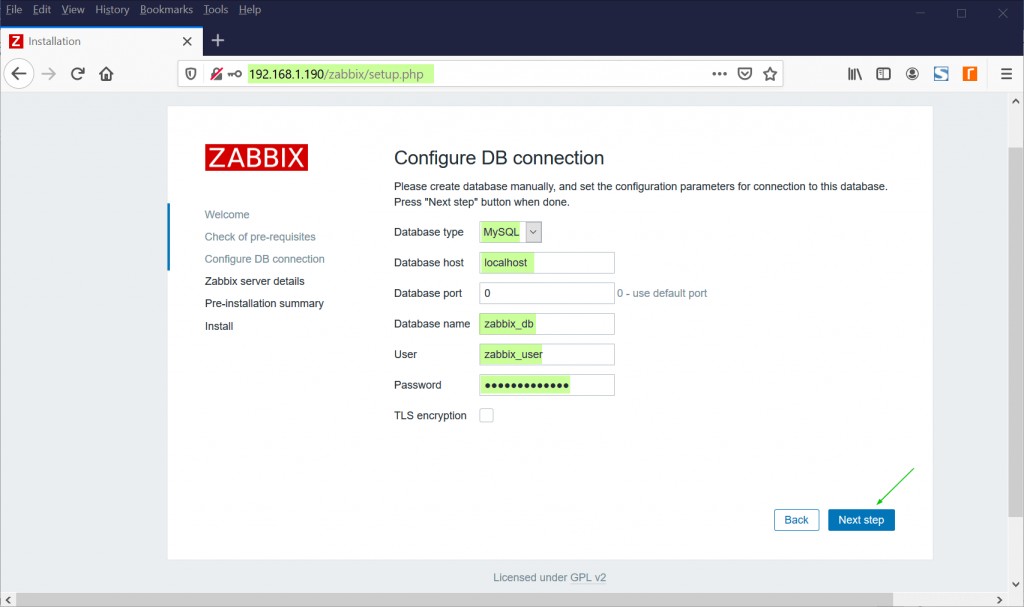
A continuación, especifique el nombre de su servidor de base de datos como se indica en el 'Nombre ' campo de texto. Deje otros detalles tal como están y haga clic en 'Siguiente paso '
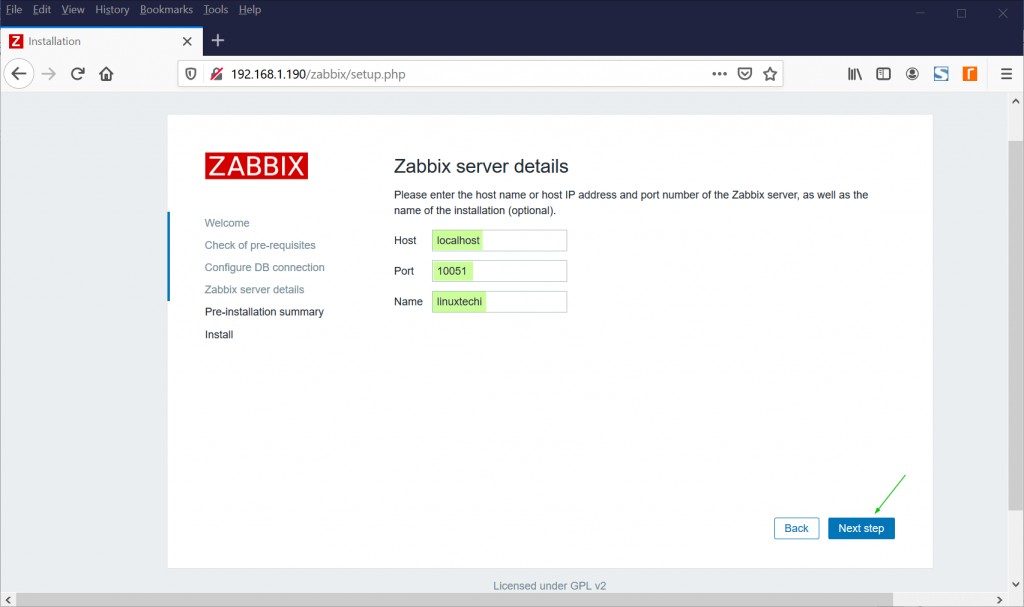
La página siguiente le presenta un resumen de la información de la base de datos que ha proporcionado. Si todo está bien, haga clic en 'Siguiente paso '. De lo contrario, regrese y haga correcciones si es necesario.
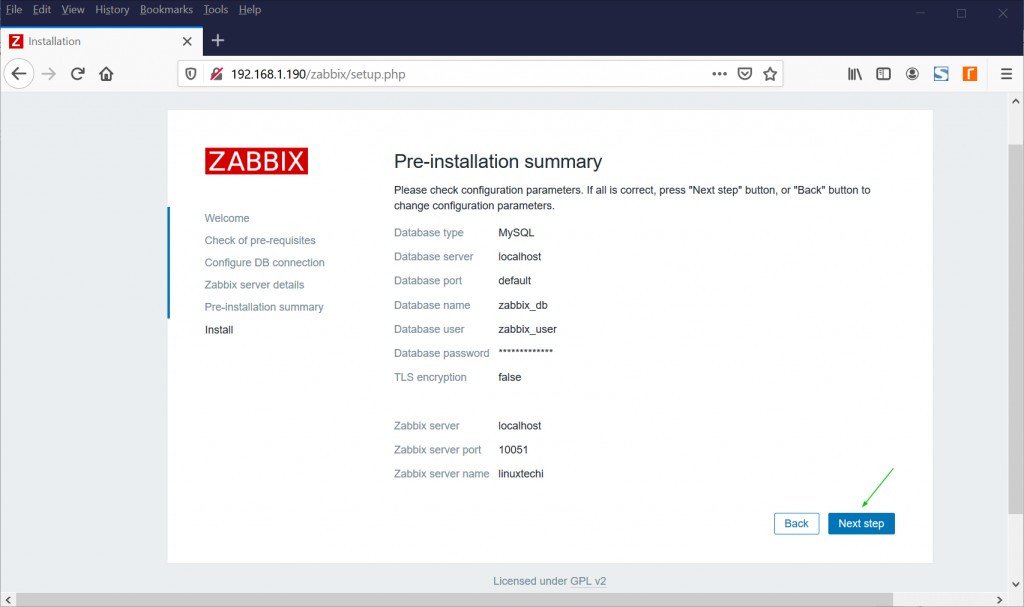
Si los detalles que proporcionó son correctos, recibirá una notificación a continuación que indica que ha instalado correctamente el servidor Zabbix. Haga clic en 'Finalizar '.
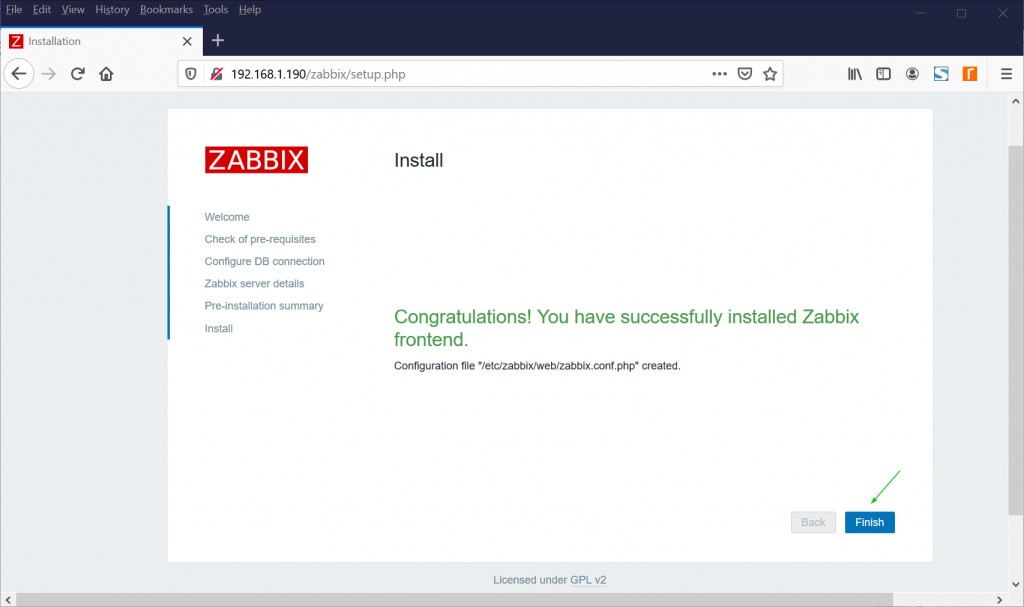
A continuación se mostrará una página de inicio de sesión:Usar Administrador como nombre de usuario y zabbix como contraseña para iniciar sesión.
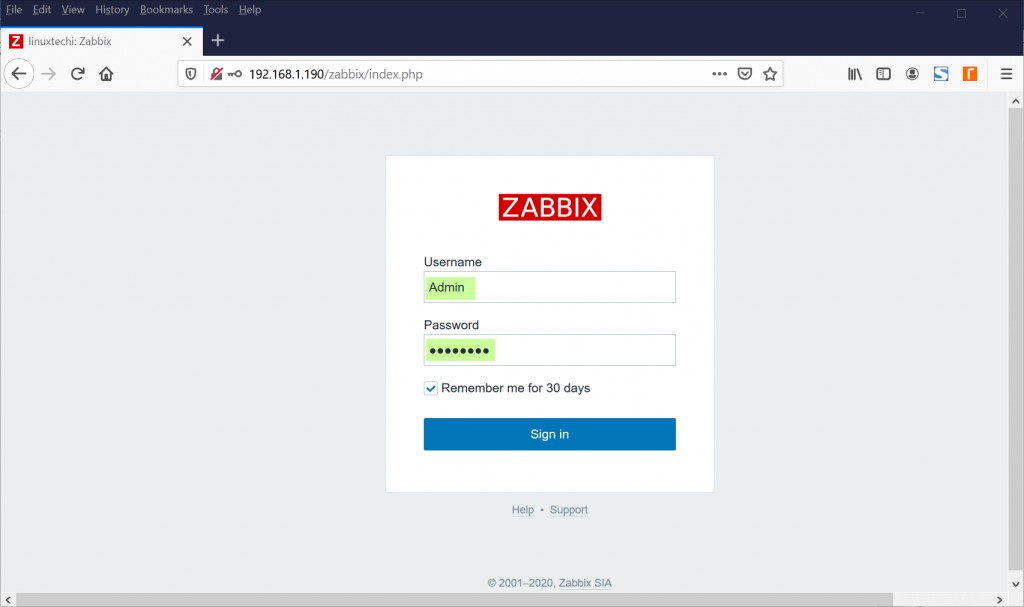
Finalmente, obtendrá el panel de control como se muestra.
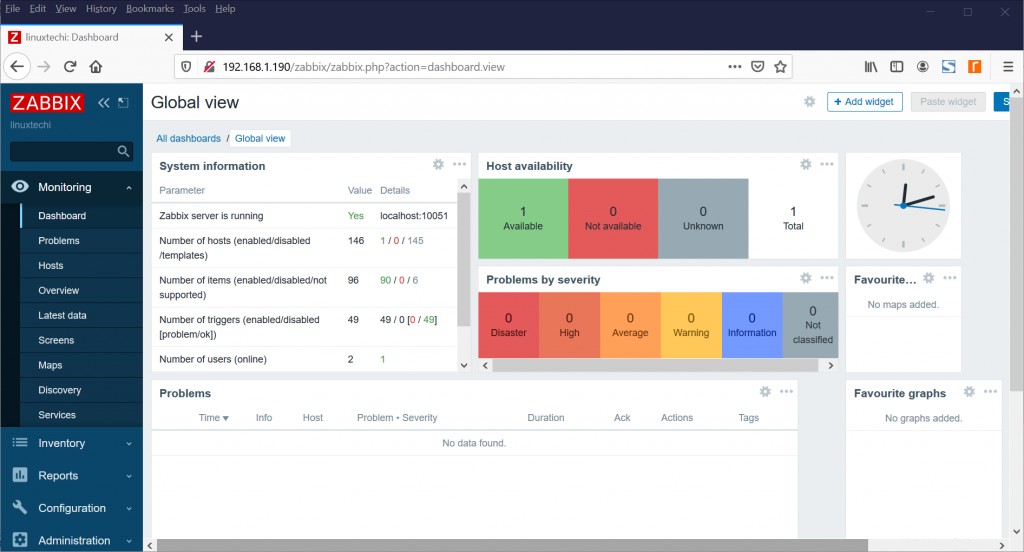
¡Bravo! ha logrado instalar con éxito el servidor Zabbix en CentOS 8.
Leer también :Cómo agregar Windows Host al servidor Zabbix para monitoreo